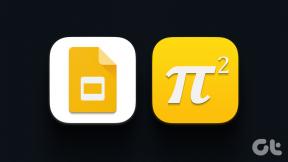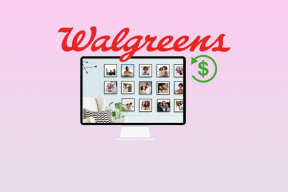5 καλύτερες επιδιορθώσεις για το πληκτρολόγιο Android Η απτική ανάδραση δεν λειτουργεί
Miscellanea / / April 06, 2023
Υπάρχουν διάφοροι τρόποι προσαρμογής της εμπειρίας σας στο Android. Όταν πρόκειται για το Gboard, μπορείτε επίσης προσαρμόστε το Gboard και αλλάξτε τα θέματά του για να εξατομικεύσετε την εμπειρία πληκτρολόγησης στο τηλέφωνό σας Android. Αλλά ο μεγαλύτερος λόγος πίσω από μια καλή εμπειρία πληκτρολόγησης είναι η απτική ανάδραση.

Μια καλή απόκριση δόνησης στο πληκτρολόγιο του τηλεφώνου σας Android μπορεί να προσθέσει πολλά κατά την απάντηση σε μηνύματα ή τη σύνταξη των email σας. Αλλά αν δεν μπορείτε να απολαύσετε αυτήν τη δυνατότητα, ακολουθούν οι καλύτερες επιδιορθώσεις όταν η απτική ανατροφοδότηση του πληκτρολογίου Android δεν λειτουργεί.
1. Ελέγξτε τις προτιμήσεις του πληκτρολογίου σας
Η πρώτη λύση για να διορθώσετε την απτική ανάδραση που δεν λειτουργεί στο πληκτρολόγιό σας Android είναι να ελέγξετε τις Προτιμήσεις του, ειδικά εάν η Απτική ανάδραση για πάτημα πλήκτρων έχει ενεργοποιηθεί ή όχι. Από προεπιλογή, αυτή η δυνατότητα είναι ενεργοποιημένη στο τηλέφωνό σας Android. Αλλά σίγουρα αξίζει να ελέγξετε το ίδιο.
Βήμα 1: Ανοίξτε τις Ρυθμίσεις στο τηλέφωνό σας Android.

Βήμα 2: Κάντε κύλιση προς τα κάτω και επιλέξτε Σύστημα.

Βήμα 3: Επιλέξτε Γλώσσες και Εισαγωγή.

Βήμα 4: Πατήστε στο Πληκτρολόγιο οθόνης.

Βήμα 5: Επιλέξτε το πληκτρολόγιο που χρησιμοποιείτε αυτήν τη στιγμή στο τηλέφωνό σας Android. Στην περίπτωσή μας, είναι το Gboard.

Βήμα 6: Πατήστε Προτιμήσεις.

Βήμα 7: Κάντε κύλιση προς τα κάτω και ελέγξτε αν είναι ενεργοποιημένη η επιλογή "Haptic Feedback on Keypress". Εάν όχι, πατήστε το διακόπτη για να το ενεργοποιήσετε.

Θα πρέπει επίσης να ελέγξετε για «Ισχύς κραδασμών στο πάτημα πλήκτρων» για το πληκτρολόγιό σας. Μπορείτε να το αυξήσετε ανάλογα με τις προτιμήσεις σας χρησιμοποιώντας το ρυθμιστικό.


Βήμα 8: Κλείστε την εφαρμογή Ρυθμίσεις και εκκινήστε το πληκτρολόγιο Android για να ελέγξετε εάν το πρόβλημα έχει λυθεί.
2. Ενεργοποιήστε τη δόνηση αφής για το τηλέφωνό σας Android
Ακριβώς όπως και για το πληκτρολόγιο, θα πρέπει να ελέγξετε αν ενεργοποιήσατε τη δόνηση αφής ή την απτική ανάδραση για το τηλέφωνό σας Android. Δείτε πώς μπορείτε να το ελέγξετε και να το ενεργοποιήσετε.
Βήμα 1: Ανοίξτε τις Ρυθμίσεις στο τηλέφωνό σας Android.

Βήμα 2: Κάντε κύλιση προς τα κάτω και πατήστε Ήχος και Δόνηση.

Βήμα 3: Στο μενού Ήχος και δόνηση, κάντε κύλιση προς τα κάτω και ενεργοποιήστε τη Δόνηση αφής.
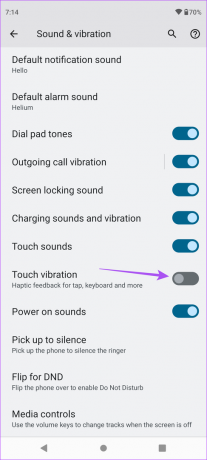
Βήμα 4: Κλείστε την εφαρμογή Ρυθμίσεις και εκκινήστε το πληκτρολόγιο Android για να ελέγξετε εάν το πρόβλημα έχει λυθεί.
3. Μετάβαση στο Gboard
Υπάρχουν πολλές εφαρμογές πληκτρολογίου διαθέσιμες για τηλέφωνα Android στο Play Store, όπως SwiftKey και Fleksy. Οι περισσότερες από αυτές τις εφαρμογές πληκτρολογίου υποστηρίζουν απτική ανατροφοδότηση για το τηλέφωνό σας Android. Αλλά για να απολαύσετε την καλύτερη εμπειρία απτικής σχολίων, συνιστούμε να επιστρέψετε στο Gboard. Εάν εξακολουθείτε να μην μπορείτε να χρησιμοποιήσετε τα Απτικά Σχόλια, μπορείτε να μεταβείτε στο Gboard στο τηλέφωνό σας Android. Δείτε πώς να το κάνετε αυτό.
Βήμα 1: Ανοίξτε τις Ρυθμίσεις στο τηλέφωνό σας Android.

Βήμα 2: Κάντε κύλιση προς τα κάτω και πατήστε Σύστημα.

Βήμα 3: Επιλέξτε Γλώσσες και Εισαγωγή.

Βήμα 4: Πατήστε στο Πληκτρολόγιο οθόνης.

Βήμα 5: Επιλέξτε Διαχείριση πληκτρολογίων οθόνης.

Βήμα 6: Πατήστε τον διακόπτη δίπλα στο πληκτρολόγιο τρίτου κατασκευαστή για να το απενεργοποιήσετε.
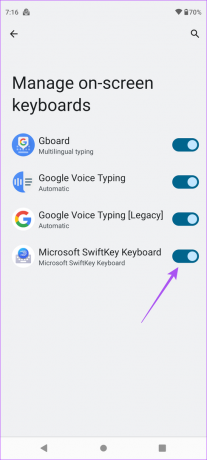
Το τηλέφωνό σας Android θα αλλάξει αυτόματα στο Gboard. Αφού ενεργοποιηθεί το Gboard, ελέγξτε αν μπορείτε να δοκιμάσετε απτικά σχόλια.
4. Ενημερώστε το Gboard
Η Google κυκλοφορεί ενημερώσεις για την εφαρμογή Gboard μέσω του Play Store. Εάν εξακολουθείτε να μην μπορείτε να απολαύσετε τα Απτικά Σχόλια, συνιστούμε να αποκτήσετε την πιο πρόσφατη έκδοση του Gboard στο τηλέφωνό σας Android. Η τρέχουσα έκδοση ενδέχεται να αντιμετωπίζει πρόβλημα ασυμβατότητας ή σφάλμα. Δείτε πώς μπορείτε να ενημερώσετε την εφαρμογή Gboard στο Android σας.
Βήμα 1: Ανοίξτε το Play Store στο τηλέφωνό σας Android.

Βήμα 2: Πατήστε στο εικονίδιο του προφίλ σας στην επάνω δεξιά γωνία.

Βήμα 3: Επιλέξτε Διαχείριση εφαρμογών και συσκευής.

Βήμα 4: Πατήστε Διαθέσιμες ενημερώσεις.

Βήμα 5: Εάν δείτε μια ενημέρωση για το Gboard, κάντε λήψη και εγκαταστήστε την ίδια.
Αφού εγκαταστήσετε την ενημέρωση, κλείστε το Play Store και εκκινήστε το Gboard για να συνεχίσετε να το χρησιμοποιείτε χωρίς κανένα πρόβλημα.
5. Ενημέρωση έκδοσης Android
Εκτός από την ενημέρωση της εφαρμογής Gboard, σας συνιστούμε να ελέγξετε για την ενημέρωση της έκδοσης Android στο τηλέφωνό σας. Είναι καλύτερο να χρησιμοποιείτε την πιο πρόσφατη έκδοση Android για να αποφύγετε τέτοια προβλήματα που σχετίζονται με το λογισμικό.
Βήμα 1: Ανοίξτε την εφαρμογή Ρυθμίσεις στο τηλέφωνό σας Android.

Βήμα 2: Κάντε κύλιση προς τα κάτω και πατήστε Ενημερώσεις συστήματος.

Βήμα 3: Πατήστε Έλεγχος για ενημερώσεις.

Βήμα 4: Κατεβάστε και εγκαταστήστε την ενημέρωση, εάν είναι διαθέσιμη.
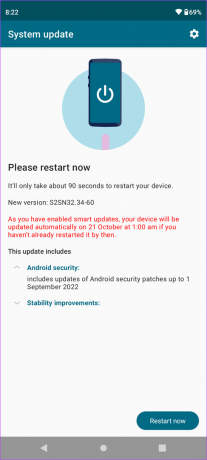
Αφού ολοκληρωθεί η εγκατάσταση, εκκινήστε το πληκτρολόγιο και ελέγξτε εάν το πρόβλημα έχει λυθεί.
Απολαύστε απτικά σχόλια στο Android σας
Η απτική ανάδραση εξαρτάται σε μεγάλο βαθμό από τον κινητήρα δόνησης που είναι εγκατεστημένος στο τηλέφωνό σας Android. Αυτή η δυνατότητα μπορεί πραγματικά να κάνει ή να χαλάσει την εμπειρία πληκτρολόγησης. Μιλώντας για το Gboard, σας επιτρέπει επίσης να ηχογραφείτε και να στέλνετε φωνητικά μηνύματα χρησιμοποιώντας το μικρόφωνο του τηλεφώνου σας Android. Εάν δεν λειτουργεί σωστά, μπορείτε να ανατρέξετε στην ανάρτησή μας προτείνοντας τις καλύτερες επιδιορθώσεις για το Το μικρόφωνο δεν λειτουργεί στο Gboard.
Τελευταία ενημέρωση στις 27 Οκτωβρίου 2022
Το παραπάνω άρθρο μπορεί να περιέχει συνδέσμους συνεργατών που βοηθούν στην υποστήριξη της Guiding Tech. Ωστόσο, δεν επηρεάζει τη συντακτική μας ακεραιότητα. Το περιεχόμενο παραμένει αμερόληπτο και αυθεντικό.
Γραμμένο από
Paurush Chaudhary
Απομυθοποιώντας τον κόσμο της τεχνολογίας με τον απλούστερο τρόπο και επιλύοντας καθημερινά προβλήματα που σχετίζονται με Smartphones, Laptops, τηλεοράσεις και πλατφόρμες ροής περιεχομένου.